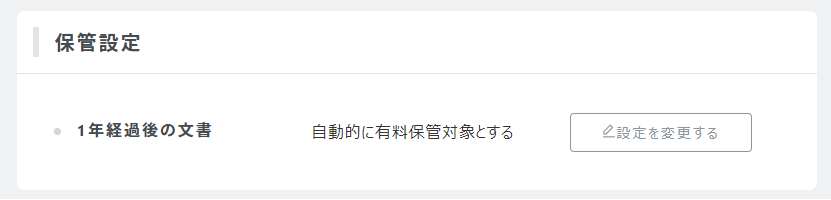文書の保管について
「みんなのタイムスタンプ」ではタイムスタンプの付与をおこなうと、文書は自動的に「保管庫」の「マイフォルダ」へ保管され1年経過後の翌月1日に自動的に削除されます。
関連情報の設定で「有料保管」の設定を行って頂く事で「みんなのタイムスタンプ」へ保管し続けることも可能です。自社で電子帳簿保存法に対応した、ファイルの保管検索システムのご用意がない場合「みんなのタイムスタンプ」での「有料保管」をご利用ください。
※有料保管の設定をした文書は「自動的に削除」に戻すことはできません。必要に応じて個別に削除を行ってください。
※有料保管時の料金についてはQ&A:料金についてをご確認ください。
※関連情報の設定方法はご利用ガイド:関連情報の設定をご確認ください。
有料保管の設定方法(文書個別に設定)
文書個別に有料保管へしたい場合は保管庫より設定を行います。設定方法は以下のとおりです。
・有料保管対象に設定する
「保管庫」より有料保管にしたい文書の文書名をクリックする。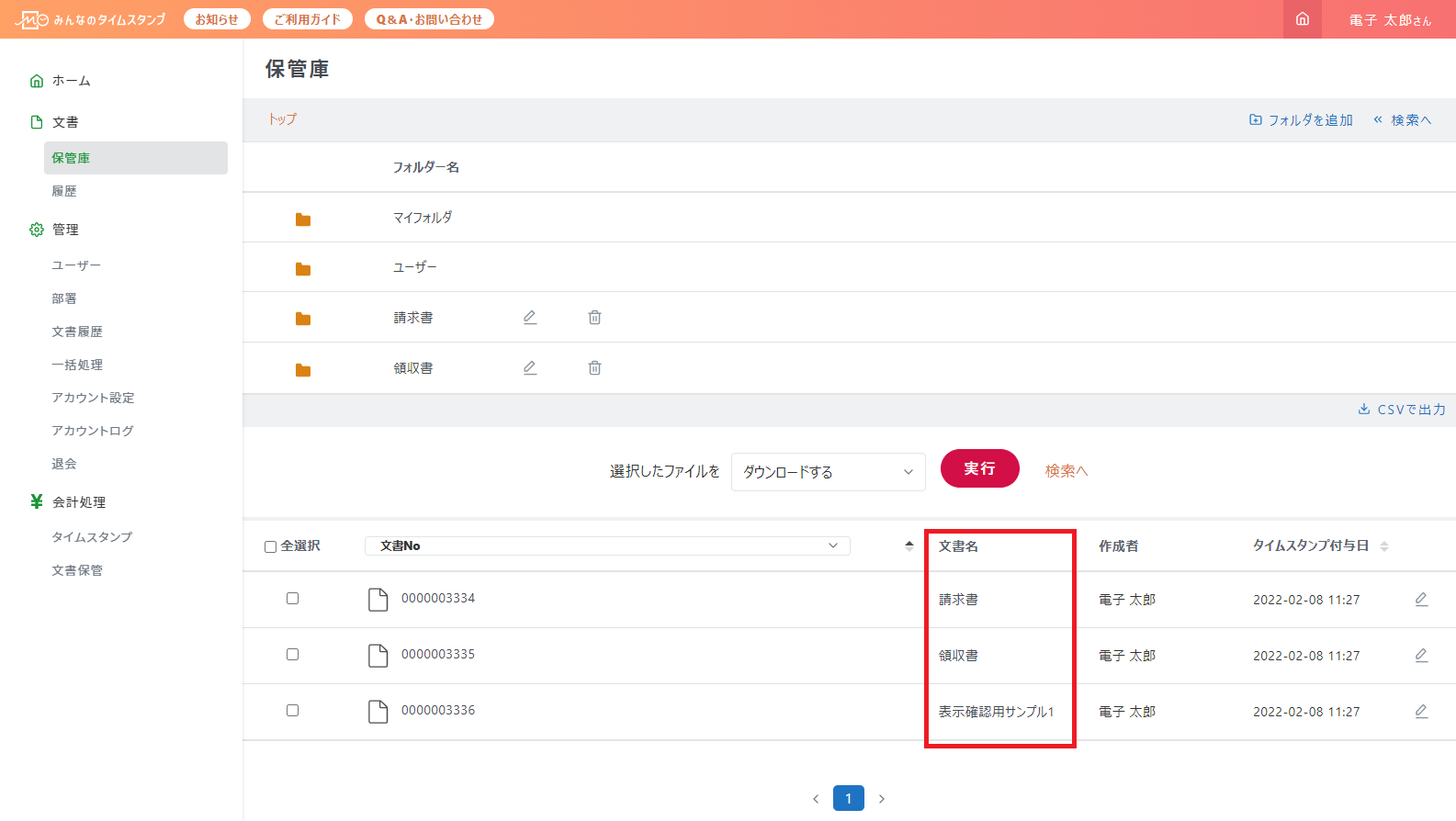
文書詳細画面が表示されるので「関連情報を設定」ボタンを押すと設定画面が開きます。
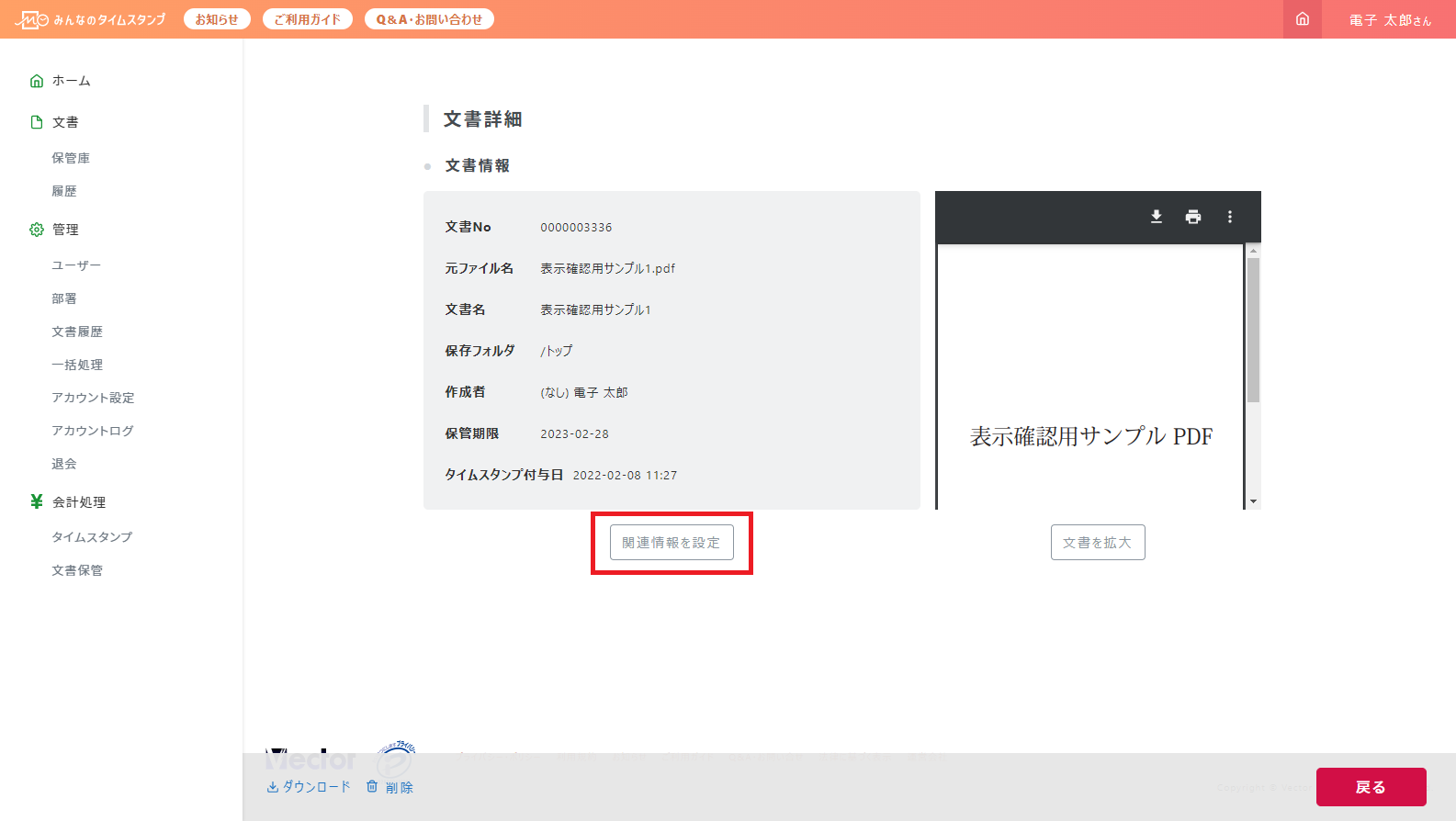
「有料保管対象に設定する」のスイッチを押して、ON(オレンジ色が付いた状態)にし「更新する」を押すことで文書が有料保管へと切り替わります。
有料保管へ切り替えた文書は「保管から1年経過後の翌1日の自動削除」がおこなわれなくなりなります。
※1度有料保管の設定を行うと、自動削除には戻せません。
※1年以上の有料保管が不要になった場合は、みんなのタイムスタンプより削除をおこなってください。
※タイムスタンプを付与した日より1年間は無料保管です。保管から1年経過後の月末時点で有料保管として設定されている文書が請求対象となり、翌月10日に保管チケットの引き落としが行われます。
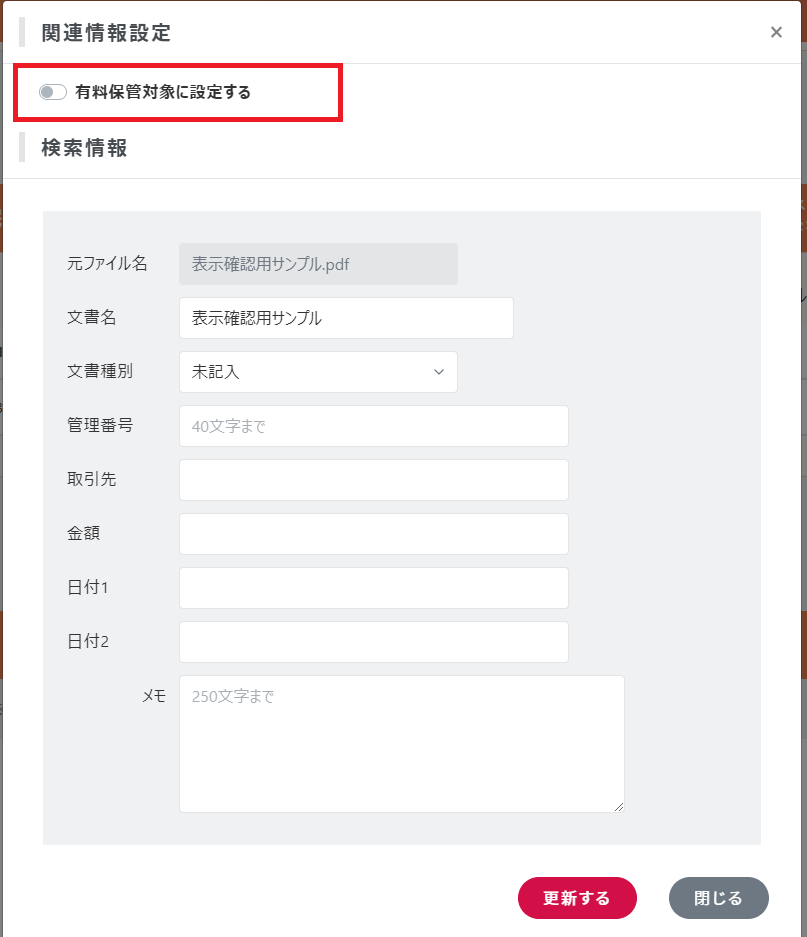
保管料金のお支払いには「保管チケット」をご購入しシリアルキーを入力してください。
有料保管の設定方法(自動設定)
アップロードしたファイルの関連情報を自動的に「有料保管にする」設定が可能です。※デフォルト設定は「1年経過後に自動削除する」になっています。
アカウント管理の権限を持つユーザーでログインし、以下の手順で設定してください。・設定方法
アカウント管理の権限を持つユーザーでログイン頂き、「管理」「アカウント設定」の「保管設定」より設定してください。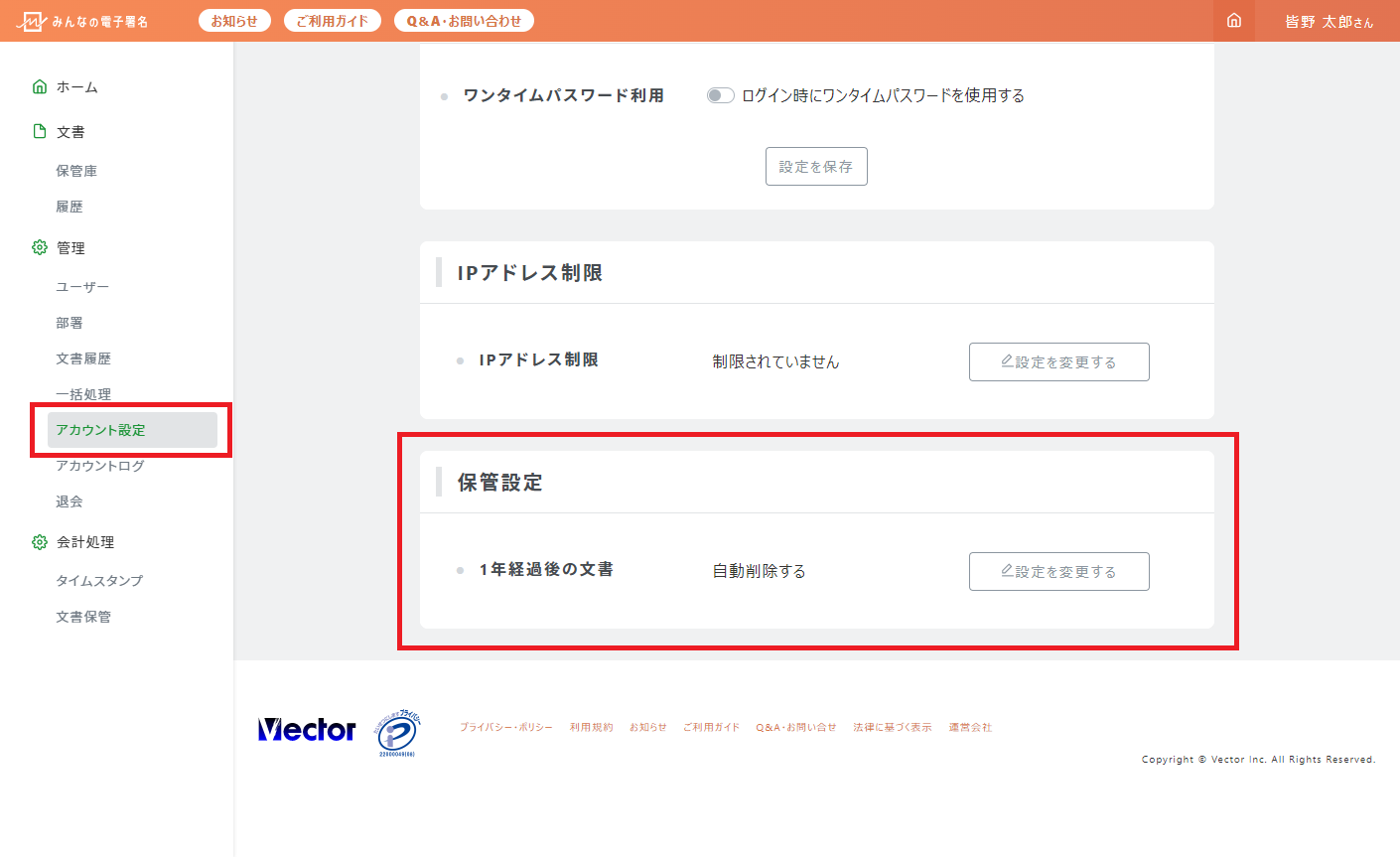
「設定を変更する」をクリックしてください。
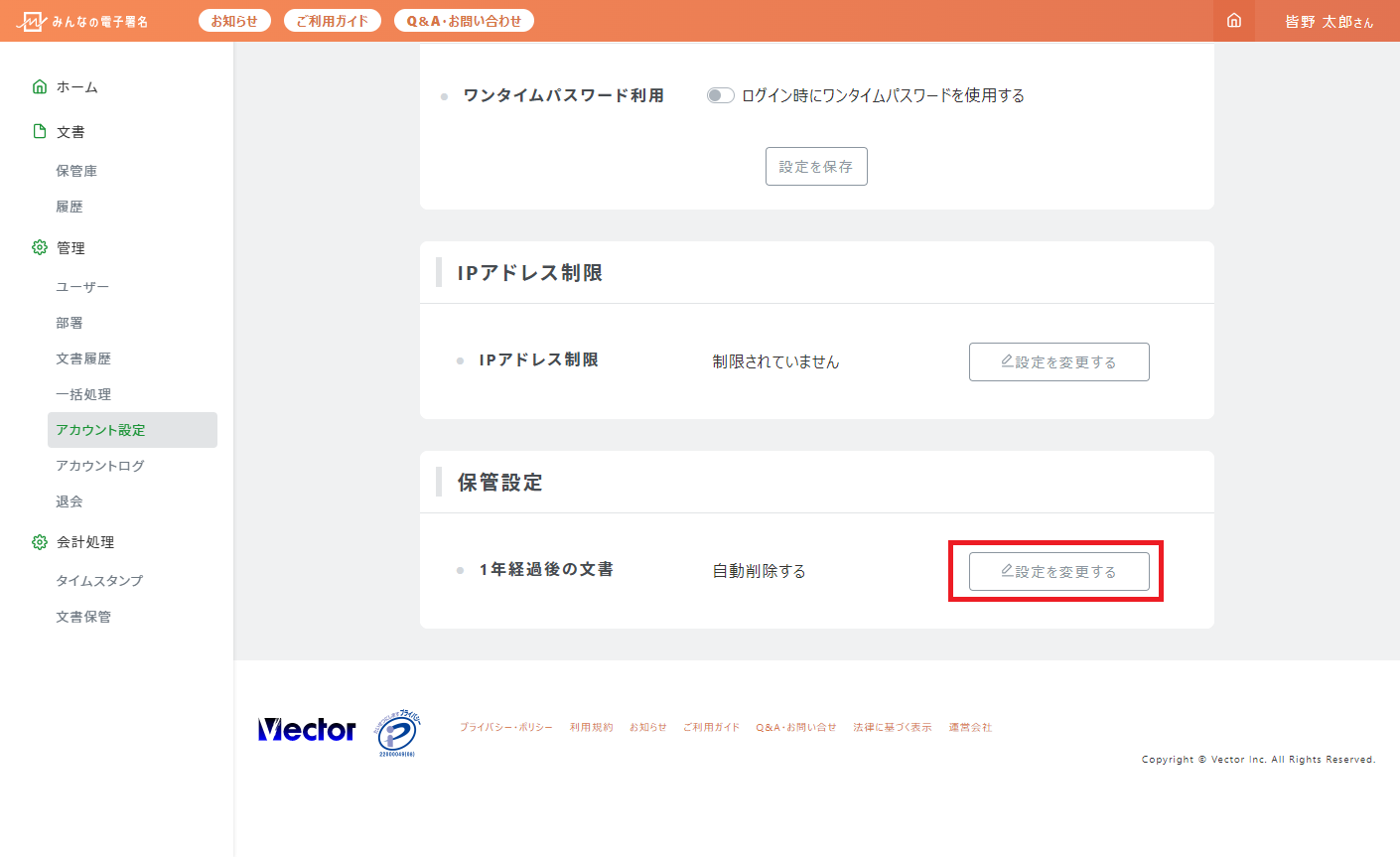
設定画面が表示されます。
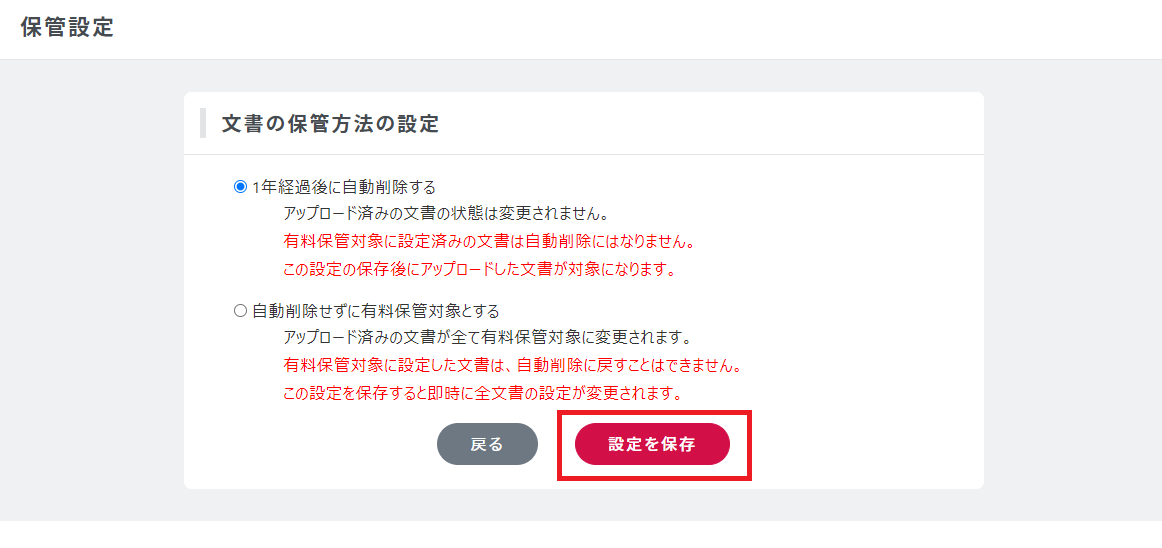
・1年経過後に自動削除する
設定した以降のアップロードしたファイルの関連情報が「有料保管しない」設定となります。既に保管庫へ保管されている「有料保管する」設定を行った文書は「1年経過後に自動削除する」に変更されない点にご注意ください。
※デフォルトでこちらの設定になっています。
・自動削除せずに有料保管対象とする
設定した以降のアップロードしたファイルの関連情報が自動的に「有料保管する」設定となります。※「設定を保存」を押し、設定変更を行った時点で、保管庫に過去保管した文書も全て有料保管対象へ変更されます。
※1度でも有料保管の設定を行った文書は、自動削除には戻せません。
※有料保管が不要になった場合は、みんなのタイムスタンプより削除をおこなってください。
※タイムスタンプを付与した日より1年間は無料保管です。保管から1年経過後の月末時点で有料保管として設定されている文書が請求対象となり、翌月10日に保管チケットの引き落としが行われます。
・1年経過後に自動削除するに設定した場合の表示
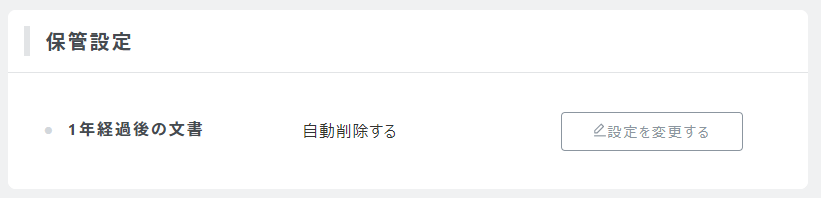
・自動削除せずに有料保管対象とするに設定した場合の表示